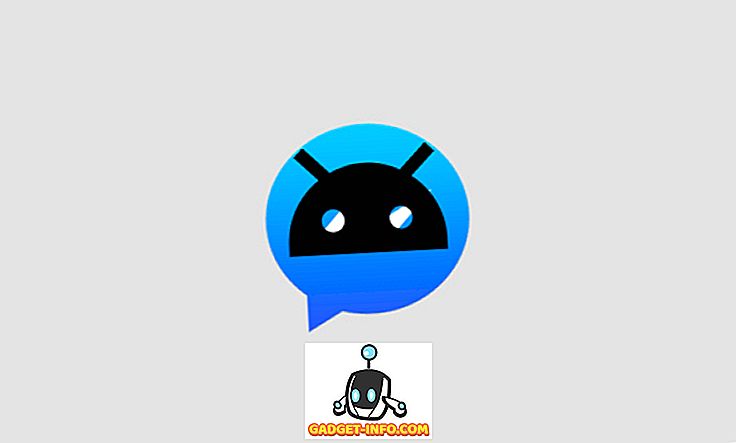Jeśli jesteś maniakiem Androida, musisz dobrze znać opcje tunera interfejsu użytkownika systemu. System UI Tuner to zestaw eksperymentalnych funkcji ukrytych w systemie Android i zadebiutował z Androidem 6.0 Marshmallow. Dobrą wiadomością jest to, że jest częścią Androida N i ma nową torbę sztuczek. Jakie są więc nowe opcje, które oferuje i jak je odblokować w Androidzie N? Oto jak:
Włącz tuner UI systemu w Androidzie N
Po pierwsze, musisz włączyć System UI Tuner na Androidzie N, aby odblokować fajne sztuczki, które oferuje. Aby to zrobić, przejdź do Szybkich ustawień, dostępnych po przesuń palcem w dół od obszaru powiadomień, a następnie naciśnij i przytrzymaj ikonę cog z ustawieniami ustawień przez około 5 sekund. Po zwolnieniu blokady naciśnij przycisk " Gratulacje! System UI Tuner został dodany do Ustawień ". Następnie znajdziesz tuner UI systemu na dole strony Ustawienia.


Po włączeniu tunera UI systemu na Androidzie N możesz wypróbować kilka opcji:
Uwaga : jak to ujął Google, są to funkcje eksperymentalne, więc mogą nie działać tak dobrze, jak się spodziewano. Aby go usunąć, możesz ponownie nacisnąć przycisk Ustawienia i wybrać "Usuń" po pojawieniu się monitu.
1. Włącz tryb nocny
Tryb nocny, czyli ciemny tryb, który był częścią Androida M Preview powrócił i jest częścią opcji tunera System UI. Możesz go włączyć poprzez Szybkie Ustawienia lub przejść do Tunera System UI-> Kolor i wygląd-> Tryb nocny . Ciemny motyw dla systemu Android jest teraz wyposażony w funkcję automatycznego włączania w zależności od lokalizacji i pory dnia. Możesz także dostosować odcień i jasność kompozycji.

2. Skalibruj wyświetlacz
Jeśli nie jesteś zadowolony z kolorów wyświetlacza, możesz go skalibrować za pomocą Androida N. Aby skalibrować wyświetlacz urządzenia, przejdź do System UI Tuner-> Kolor i wygląd-> Kalibracja wyświetlacza . Następnie możesz zmienić trzy paski, które mówią: R ed, G reen i B lue. Ta funkcja nie działa obecnie w czasie rzeczywistym i musisz kliknąć "Zastosuj", aby zobaczyć zmiany . Jeśli podoba Ci się to, co widzisz, możesz wybrać Ok, w przeciwnym razie ustawienia zostaną zresetowane.

3. Włącz gest, aby włączyć podział ekranu
Wielozadaniowość z podziałem ekranu jest największą zaletą Androida N, ponieważ w końcu zapewnia prawdziwą niebieską wielozadaniowość systemu operacyjnego. Podczas aktywacji trybu wielu okien jest dość łatwe, System UI Tuner zawiera opcję włączenia gestu, aby uruchomić tryb. Aby włączyć gest, przejdź do System UI Tuner-> Other i włącz "Włącz gest przesunięcia ekranu" . Po włączeniu możesz przejść do trybu podzielonego ekranu, przesuwając palcem z przycisku "Pozdrowienia" / "Wielozadaniowość" . Wygląda to całkiem nieźle.

4. Pokaż procent baterii
Android N pokazuje procentowy poziom naładowania baterii podczas ładowania, ale jeśli chcesz zobaczyć procentowy poziom naładowania baterii, istnieje taka możliwość w System UI Tuner-> Pasek stanu . Po prostu przewiń w dół i wybierz opcję Bateria . Następnie. wybierz " Zawsze pokazuj procent ", a zobaczysz procent baterii wyświetlany przez cały czas.

5. Zmień styl zegara na pasku stanu
Nie podoba Ci się styl zegara na pasku stanu Androida N? Możesz to zmienić, przechodząc do System UI Tuner-> Pasek stanu-> Time . Możesz wybrać wyświetlanie sekund wraz z godzinami i minutami lub nawet ukryć ikonę zegara. Na tej stronie możesz nawet ukryć inne ikony ustawień systemu na pasku stanu, takie jak Wi-Fi, Bluetooth, dane komórkowe itp.

6. Włącz / wyłącz opcję "Nie przeszkadzać" za pomocą przycisków głośności
Nie przeszkadzaj to jedna funkcja, której często używamy, a nawet możesz ją włączyć lub wyłączyć za pomocą przycisków głośności. Aby włączyć konfigurację przycisków głośności za pomocą opcji Nie przeszkadzać, przejdź do System UI Tuner-> Nie przeszkadzaj i włącz opcję "Pokazuj z regulacją głośności" i "Skróty przycisków głośności" . Po włączeniu go zobaczysz przycisk "Nie przeszkadzać" po naciśnięciu przycisku głośności, a będziesz mógł włączyć opcję "Nie przeszkadzać", naciskając przycisk zmniejszania głośności.

7. Pokaż "pełne ustawienia ważności", aby ustawić priorytet powiadomień
Podczas gdy jeszcze nie odblokowaliśmy pełnego potencjału, " Ustawienia pełnej ważności " pozwalają na ustawienie priorytetowych powiadomień. Możesz go włączyć w System UI Tuner-> Inne . Po włączeniu, przesuń nieznacznie powiadomienie i dotknij widoczne koło zębate ustawień . Zobaczysz pasek, który pozwoli Ci ustawić priorytety powiadomień o niskiej ważności na pilne.

Próbowałeś opcji System UI Tuner w Androidzie N?
Te opcje tunera UI systemu w Androidzie N mogą być funkcjami eksperymentalnymi, ale przynoszą dodatkową funkcjonalność, która jest przydatna. Wydają się też działać zaskakująco dobrze, sprzecznie z tagiem "eksperymentalnym". Tak więc, jeśli masz zainstalowany system Android N na jednym z urządzeń Nexus, wypróbuj Tuner systemu UI i daj nam znać, co czujesz.